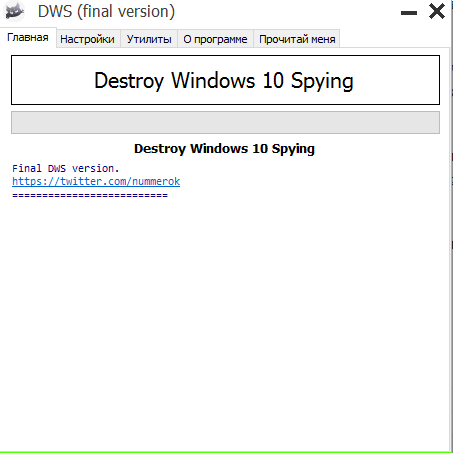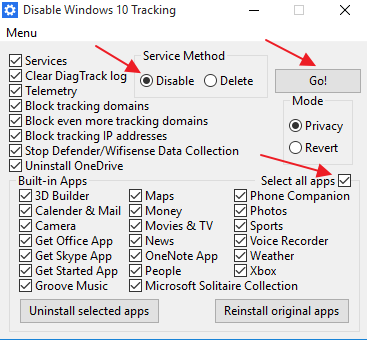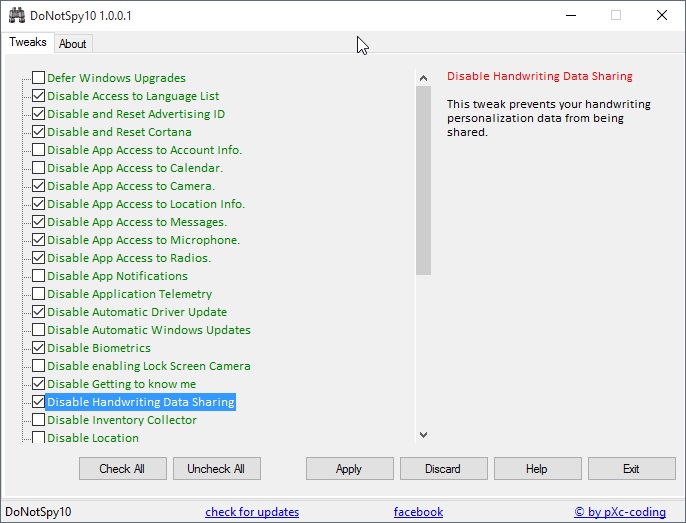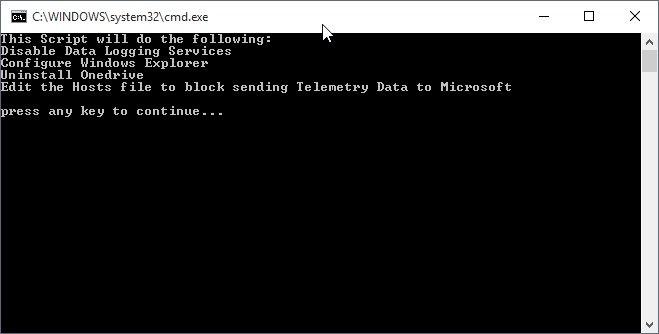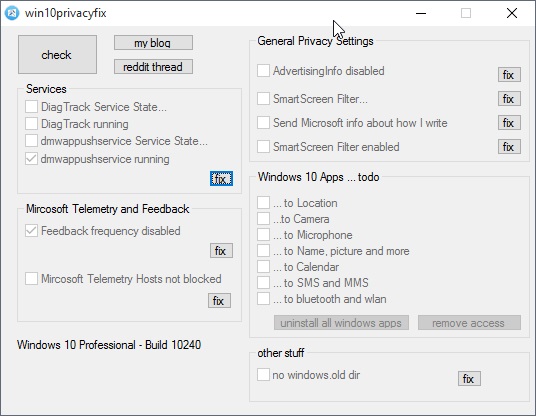Abschnitte der Website
Die Wahl des Herausgebers:
- BIOS piept beim Einschalten des PCs
- Wie lösche ich eine Seite in einem Kontakt?
- Wie lösche ich eine gelöschte VKontakte-Seite?
- ENIAC – der allererste Computer der Welt
- VKontakte wurde am Arbeitsplatz blockiert. Wie kann ich das umgehen?
- So löschen Sie eine VKontakte-Seite von Ihrem Telefon
- Methoden zum Formatieren einer Festplatte mithilfe des BIOS
- Wie melde ich mich bei Odnoklassniki an, wenn die Website blockiert ist?
- Wie lösche ich eine Seite in Kontakt dauerhaft?
- So umgehen Sie die Blockierung von VK und Odnoklassniki in der Ukraine
Werbung
| 11 kostenlose Dienstprogramme, die die Überwachung in Windows 10 deaktivieren |
|
29. Februar 2016 Das neue Betriebssystem Microsoft Windows 10 wurde von Bloggern und Computertechnologie-Spezialisten recht positiv aufgenommen. Noch wichtiger ist, dass das neue Betriebssystem von Benutzern mit offenen Armen empfangen wurde, die davon träumten, Windows 8 auf ihrem Laptop zu belassen und ganz neu anzufangen. Ohne Zweifel hat Windows 10 der Windows-Reihe neues Leben eingehaucht. Allerdings gibt es auch schlechte Nachrichten. Wie viele Benutzer wissen, Windows 10-Spionage hinter fast allem, was du tust. Hinter allem. Microsoft scheut sich nicht, Ihre Aktivitäten auf einem Gerät mit Windows 10 zu verfolgen, und zwar nicht nur die Netzwerkaktivität. Und selbst wenn Sie kein Geheimdienstagent sind, wird es Ihnen wahrscheinlich nicht gefallen. Standardmäßig ist Windows 10 so konfiguriert, dass es möglichst viel über die Aktionen des Benutzers auf dem Computer erfährt. Wenn Sie außerdem die Lizenzvereinbarung mit Microsoft lesen (die Sie übrigens bei der Installation von Windows 10 akzeptiert haben und die niemand liest), werden Ihnen die Haare zu Berge stehen! Sie selbst erlauben Microsoft, Sie auszuspionieren, und nur der Teufel weiß, wie das Unternehmen mit diesen Informationen umgeht. Also wenn du aufhören willst Überwachung in Windows 10, du hast unglaublich viel Glück. Heute stelle ich Ihnen 11 verschiedene Dienstprogramme vor, die das Problem ein für alle Mal lösen. Tracking in Windows 10. Zerstören Sie Windows 10-Spionage
Destroy Windows 10 Spying ist eines der beliebtesten, einfachsten und effektivsten Programme, mit dem Sie die Nachverfolgung in Windows 10 deaktivieren können. Mit einem Klick können Sie mit dem Programm die Nachverfolgung von Benutzeraktivitäten deaktivieren, unnötige integrierte Windows 10-Anwendungen entfernen und Löschen oder ändern Sie auch die Hosts-Datei. Sie können dieses Dienstprogramm auch verwenden, um die Datenschutzeinstellungen von Windows 10 zu konfigurieren. Destroy Windows 10 Spying enthält einen professionellen Modus für eine flexiblere Konfiguration. Wenn Sie jedoch nicht wissen, warum Sie ihn benötigen, aktivieren Sie ihn nicht. Das Programm funktioniert sehr einfach: Starten Sie es, klicken Sie auf die Schaltfläche „Windows 10-Spionage zerstören“ und warten Sie, bis das Dienstprogramm abgeschlossen ist. Deaktivieren Sie die Gewinnverfolgung
„Win-Tracking deaktivieren“ ermöglicht Ihnen die selektive Deaktivierung oder Entfernung aller Dienste, die möglicherweise zu Ihrer Nachverfolgung verwendet werden, sowie die selektive Entfernung aller vorinstallierten Windows 10-Anwendungen. Eine interessante Funktion des Programms ist, dass es Ihnen die erneute Aktivierung ermöglicht Entfernen Sie einen der Dienste (sofern Sie ihn nicht dauerhaft entfernt haben) und installieren Sie alle entfernten vorinstallierten Anwendungen neu. Die Arbeit mit dem Programm ist denkbar einfach.
Insgesamt ist es ein sehr praktisches Programm. Besonders interessant ist die Möglichkeit, „alles so zurückzugeben, wie es war“. DoNotSpy 10
Das DoNotSpy-Programm verfügt über viele Einstellungen, die es einem erfahrenen Benutzer ermöglichen, den Grad seiner Privatsphäre flexibel anzupassen. Allerdings hat dieses Programm auch einen Nachteil: Mit der kostenlosen Version des Programms wird auch Software installiert. Dadurch werden manchmal Anzeigen im Browser angezeigt. Für die kostenpflichtige Version müssen Sie 5 Dollar bezahlen. Daher empfehle ich nicht, die kostenlose Version zu installieren, aber es liegt an Ihnen, zu entscheiden, ob Sie Ihr Geld für dieses Programm ausgeben. Windows 10 Datenschutz und Scheiße
Windows 10 Privacy and S**t ist nur ein Haufen Code. Sie müssen den Codetext von der offiziellen Seite herunterladen, eine .bat-Datei erstellen und diese ausführen. Sie führen die Datei als Administrator aus und dann erledigt sie alles selbst – deaktiviert die Dienste, die Sie überwachen, Telemetrie, ändert die Hosts-Datei. Windows 10 Privacy Fixer
Windows 10 Privacy Fixer verfügt über eine kompakte Benutzeroberfläche, über die Sie wichtige Datenschutzeinstellungen in Windows 10 ändern können. Klicken Sie auf die Schaltfläche „Überprüfen“ und das Programm überprüft Ihr System auf aktivierte Dienste und Dienste, die Sie überwachen. Mit Windows 10 Fixer Privacy können Sie die vier Hauptdienste im Zusammenhang mit dem Telemetrie- und Feedback-Dienst deaktivieren, Telemetrie über die Hosts-Datei blockieren, Anwendungen am Zugriff auf Systemfunktionen wie Standort und Kalender hindern und auch Änderungen am allgemeinen Datenschutz vornehmen (z. B , Deaktivierung der eindeutigen Werbekennung) Sie können dieses Programm auch verwenden, um alle integrierten Windows 10-Anwendungen zu entfernen. Bitte beachten Sie, dass kein Backup erstellt wird und Sie diese Anwendungen mit diesem Programm nach der Entfernung nicht wiederherstellen können. Leider fehlen in Windows 10 Fixer Privacy Erklärungen für einige Funktionen des Programms, was manchmal zu leichter Verwirrung führt. |
| Lesen: |
|---|
Beliebt:
Temporäre E-Mail für 10 Minuten?
|
Neu
- Wie lösche ich eine Seite in einem Kontakt?
- Wie lösche ich eine gelöschte VKontakte-Seite?
- ENIAC – der allererste Computer der Welt
- VKontakte wurde am Arbeitsplatz blockiert. Wie kann ich das umgehen?
- So löschen Sie eine VKontakte-Seite von Ihrem Telefon
- Methoden zum Formatieren einer Festplatte mithilfe des BIOS
- Wie melde ich mich bei Odnoklassniki an, wenn die Website blockiert ist?
- Wie lösche ich eine Seite in Kontakt dauerhaft?
- So umgehen Sie die Blockierung von VK und Odnoklassniki in der Ukraine
- Formatierung über BIOS